换衣服,给帅气胖子换上帅气大花棉袄


步骤一
首先还是得把衣服的范围都选取出来(阿,我不喜欢抠图这字眼)
不论你用什麽工具选取,最後都要必须转存成路径,用这第一个路径来开始下一个步骤。在有选取范围的图片上按路径面板的这个选项:
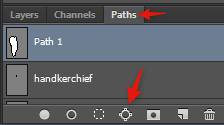
那麽第一个原始路径是长成这样的:

(全部选取到)
收获:路径面板里有第一个路径,选取好全部衣物。
再来是拆解图片
要把照片上人物的衣服换布料,需要先拆解图片,你不拆解,结果就会像题主给出的大红花衣那样,平的不真实。可以在上衣和裤子、口袋和衣服、双脚交错重叠的各个重叠的地方看到。为了初步的求真实效果,你得拆解图片。
在心里拆解完图片後,用路径落实拆解
用刚刚的第一个路径,复制成 8 个路径,再把这 8 个路径重新编辑成 8 个路径,这 8 个路径是以衣服的遮盖区块来区分的,金先生的衣服我区分为 8 个区块,如图:
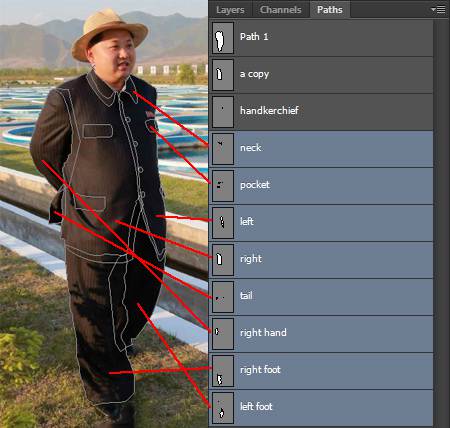
每一个路径都是一个遮盖区块,例如前脚遮盖後脚。
说明
- 有些路径与路径重叠,是为了要让上面的区块完全遮盖下面的区块
- 口袋和衣领是整体上唯一没有被遮盖的,所以他们在最上方。
- 金先生的左脚是整体属於最下一层。
- 我在路径上的排列已经是这张图片拆解区块的正确顺序,在路径面板排列没有用处,真正的排列是稍後要落实在图层面板上。
获得:8 个彼此重叠的路径,凑成一套衣服。
步骤二、制作模板 - 可以瞬间换掉布料的模板
A. 把步骤一的 8 个路径转换成图层
每个图层都是一块布,8 块布变成金先生的衣裳。
但是得先开启一个用来做布的新文件,这个范例我开的是 1600x1600px,填上随便颜色当作第一张布,然後立刻直接存档成 fabric.psd。现在回到原工作档案,用档案>置入文件功能把刚刚的 fabric.psd 置入成一个图层。
然後把这个从 fabric.psd 置入进来的图层,直接复制 8 个,现在你有 9 个图层。
回到刚刚的路径面板,把 8 个路径的其中一个路径转换成选取范围。
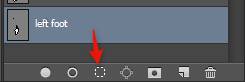
(把路径变成选取范围:点选该路径,拖到箭头处)
有了选取范围,然後在刚刚的 8 个新图层中随意挑出一个,点击图层面板最下方的遮罩功能,刚刚的选取范围就会变成该图层的独立遮罩。
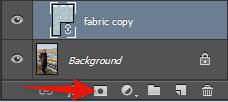
上面以後的结果如下:
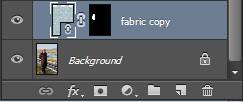
这个图层现在有一个独立的遮罩。
重复进行上面 A 的步骤,把 8 个复制的 fabric 图层都套上第一步骤那 8 个路径作成的遮罩。
然後你大概会有这样的结果

对,我们需要暗面来促成立体感。
学习 · 提示
相关教程







